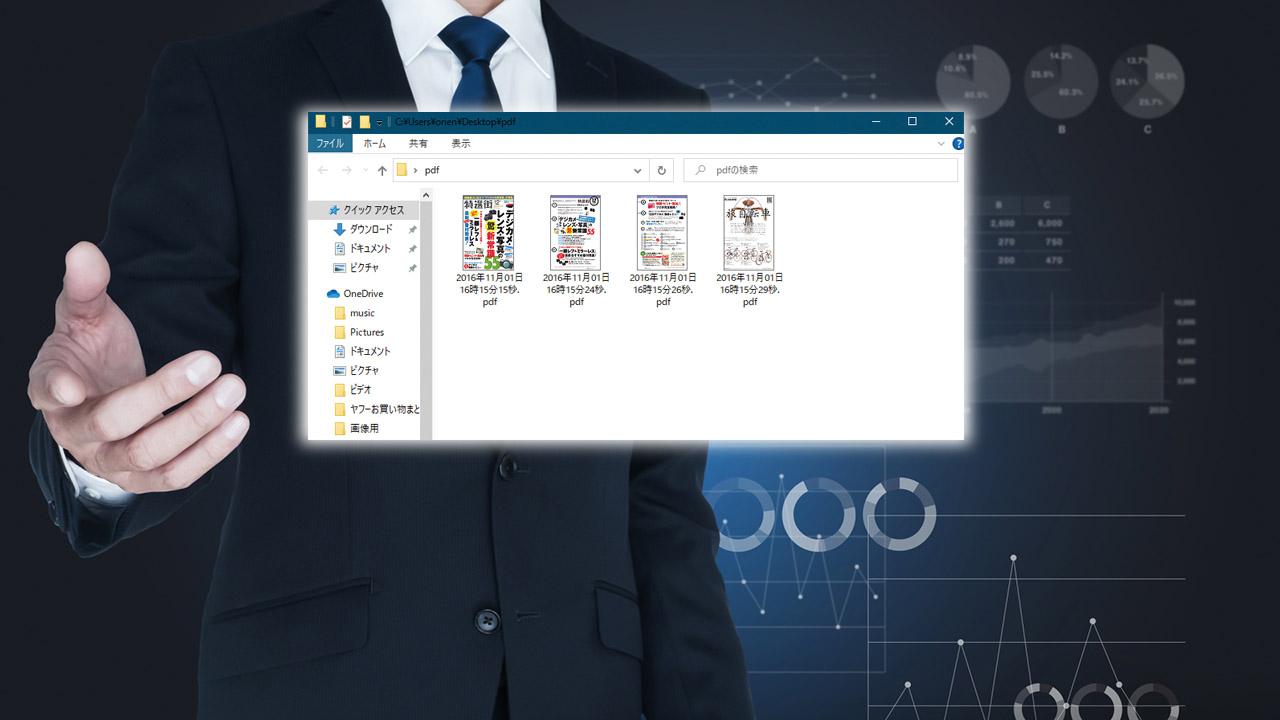アドビ純正のPDFビューワーアプリ「Acrobat Reader(アクロバット リーダー)」をインストールしてから設定変更すると、PDFのアイコンがサムネール表示されるようになる。この機会に覚えて設定しておくといい。
PDFのアイコンの中身がわかるようにできない?
標準状態では、PDFファイルが保存してあるフォルダーの表示設定で「大アイコン」を指定しても、PDFはアプリのアイコンのままで、画像ファイルのように内容のサムネール表示にはならない。だが、アドビ純正のPDFビューワーアプリ「Acrobat Reader(アクロバット リーダー)」をインストールし、設定変更すれば表示されるようになる。
まず、Acrobat Readerを、PDFファイルを開く「規定のアプリ」にする。そしてAcrobat Readerを起動し、「編集」→「環境設定」→「一般」で「Windows ExplorerでPDFサムネールのプレビューを有効にする」にチェックを入れて「OK」をクリック。
この機能の追加インストールが行われたのち、PDFファイルのアイコンは、その内容がサムネールとして表示される。
●アプリの「環境設定」でサムネールを有効化
Acrobat Reader DCなどで「環境設定」→「一般」→「Windows ExplorerでPDFサムネールのプレビューを有効にする」にチェックを入れて「OK」をクリック。
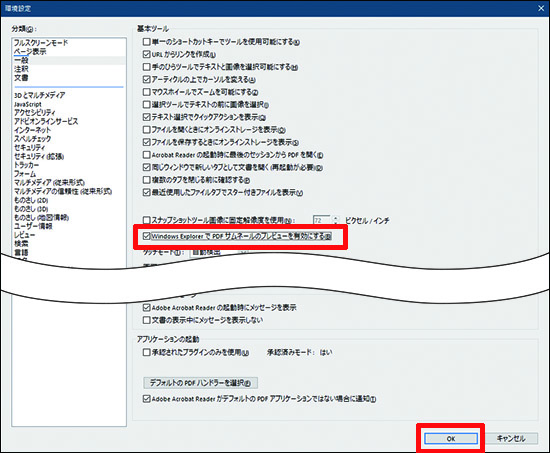
●ファイルのアイコンに中身が表示された
Windows10の標準状態では、PDFファイルを「大アイコン」にしても内容はわからなかったが、設定後は内容を反映したサムネールになる。
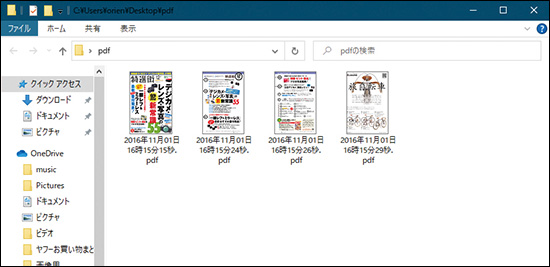
■解説/福多利夫(フリーライター)